Windows Experience Indexの確認
購入したThinkPad E430,まずは起動してスペックの確認.Windows Experience Indexの値はこんな感じ.
さすが,Core i7なQuadCoreですね.プロセッサのスコアが高い.
#ちなみに,Windows7でのスコア上限は 7.9 です.
今回購入した構成では,グラフィックスは,オンボードグラフィックスで評価されるようなので,プロセッサのスコアが高ければ,グラフィックスのスコアも上がるみたいですね.
基本スコアが5.9になっているのは,プライマリハードディスクのスコアが原因です.
まぁ,HDDならこんなもんです.
リカバリメディアの作成
まずは,リカバリーメディアを作成します.ThinkPad ではリカバリーDVDなどは付属しておらず,ユーザが自分で作成するようになっています.リカバリーメディアとしては,DVD複数枚やUSBメモリが選べます.
今回はUSBメモリを使うつもりで,8GBのUSBを買っておいたのでした.
が,8GBでは足りなかったようで.あれー...
調べても,容量がいくら必要かはLenovoのサイトには見当たらず.
未確認ですが,どうやら16GBは必要だったようですね.
しかたがないので,DVD複数枚コースで作りました.
SSDへの換装
Intel SSD 335シリーズの240GB版を用意しました.既にSSDを使っているのですが,SSDは一度使うと,HDDには戻れません.
 |
新品価格
¥16,568から (2013/1/29 18:55時点) |
これからもっと上がるのかなぁ...
さて,HDDをSSDに換装です.
まずは,Lenovoのサポートサイトから,保守マニュアルをダウンロードします.
分解説明書ですね.
バッテリを外してから,裏蓋を開けます.
裏蓋あけるのは,なかなか辛かったですね.
蓋の面積が大きく,カバーが柔らかめなので,なんか割れそうで怖かった.
このあたり,通常のThinkPad シリーズからコストを削られたEdgeシリーズの特徴.
そして,HDDマウンタを取り外したら...
びっくり.HDDマウンタがペラペラ.
こんなところもコストカットの跡が...
まぁ使えればいいんでしょうけど,驚きました.
#ちなみに,ThinkPadの他のシリーズは,
もう少し剛性のある金属+ゴムクッションで出来てますね.
で,SSDに換装して取り付けて蓋を閉じます.
これにて,SSD換装が完了.
長くなったので,続きは別記事に.
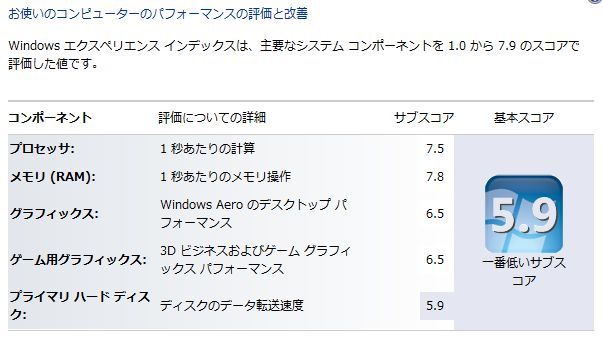
0 件のコメント:
コメントを投稿